Kibana에서 Map을 활용한 geospatial 필터링 대시보드 구성하기
Kibana에서 Map을 활용한 geospatial 필터링 대시보드 구성하는 방법을 알아본다.
개요
Kibana에서는 Map을 활용하여 geospatial 데이터를 시각화할 수 있다. Map을 활용하면 geospatial 필터링이 가능하다.
아래 영상은 Data table에서 Map에 표현된 영역으로 필터링된 데이터를 보여준다.
데이터는 서울시 공공와이파이 서비스 위치 정보를 사용하였다.
시연 영상
Map 구성
왼쪽 아래 Tools 아이콘은 Map에 Geospatial field가 포함된 index를 Layer에 추가해야 활성화된다.
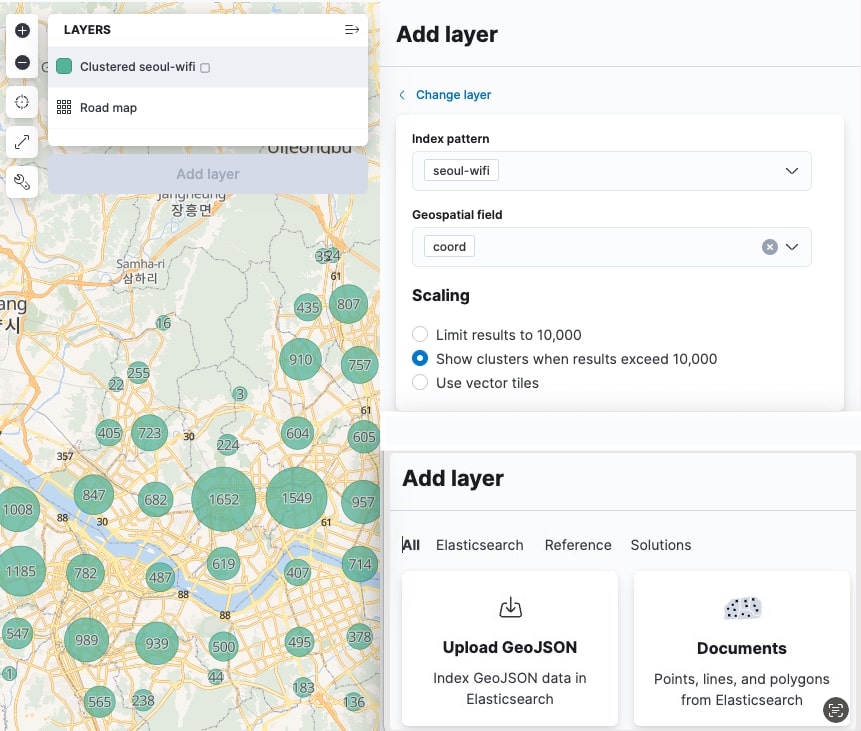
Tools를 활용해 Map에 영역을 그리면 필터가 생성되는 것을 확인할 수 있다. 이 필터를 통해 다른 대시보드 패널(Lens, Data table 등)과
자동으로 연동된다. 대시보드 필터가 모든 패널에 적용되기 때문이다.
그렇다면 서로 다른 INDEX라도 이름과 타입이 같은 geospatial field가 존재한다면 연동이 가능하다.
Map을 단순 영역 필터링으로만 사용한다면 ( 다른 패널의 결과 확인이 중요한 경우 ) 임의의 문서가 1개만 존재하는 index를 생성하더라도
같은 결과를 얻을 수 있다. ( map-filter index는 coord 필드를 가진 문서 1개만 들어있다. )
대시보드 연산을 줄여서 성능에 도움이 될 수 있지 않을까 생각한다.
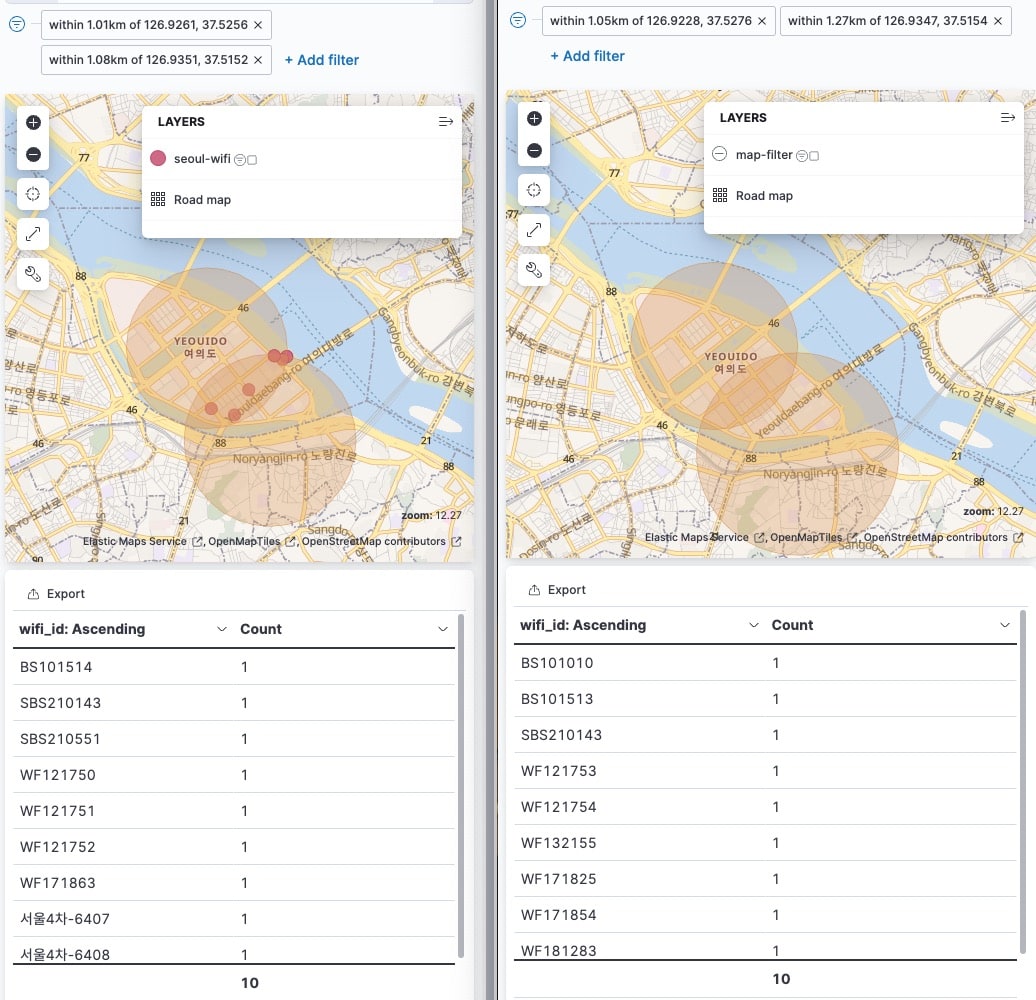
다중 영역 관리
Map 내에서 기본적으로 영역을 여러 개 그릴 수 있으나 겹치는 지역만 필터링된다.
필터를 커스텀하게 만든다면 다중 영역 선택도 가능하다. 아래 템플릿을 보면 must 대신 should를 활용한다.
A영역 또는 B영역+@에 포함되는 데이터를 필터링한다. 단, 영역이 Map에서 보이지는 않는다.
왼쪽이 Map 영역에서 그릴 때 생기는 필터, 오른쪽이 다중 영역을 위한 필터 템플릿이다.
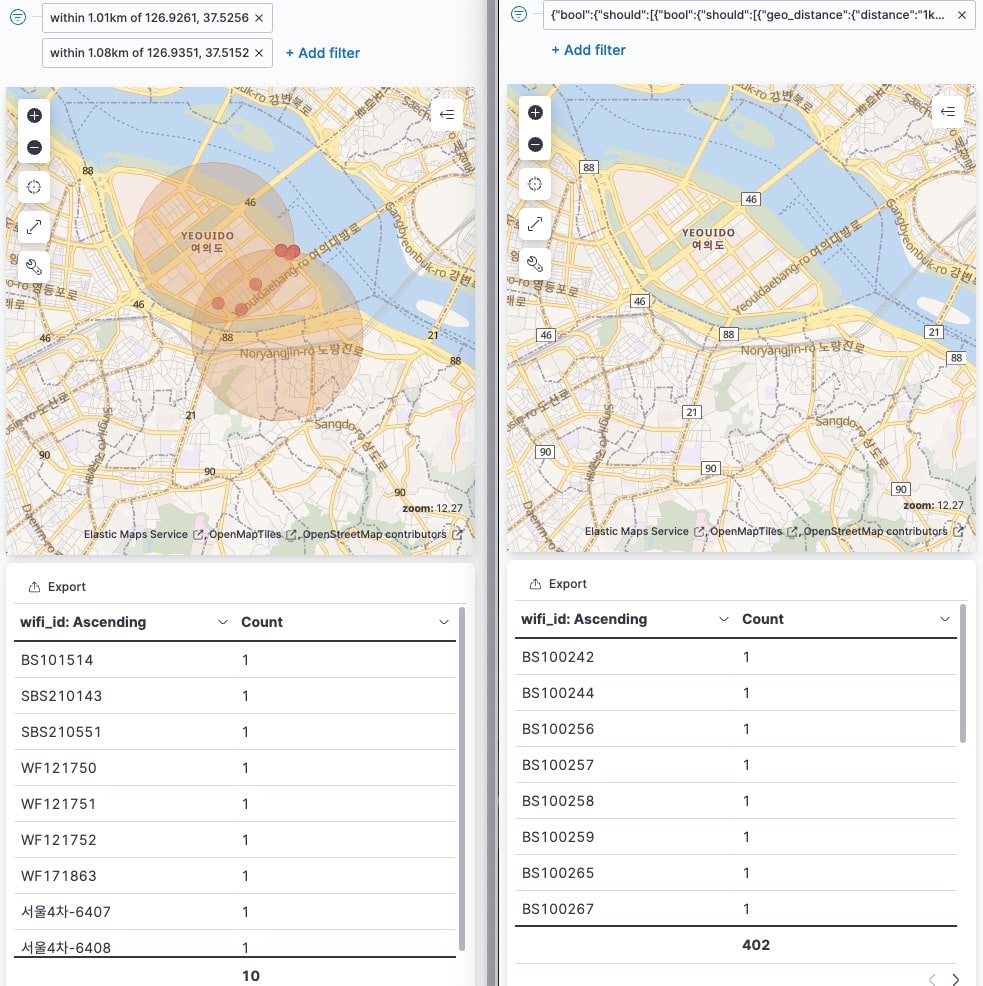
다중 영역을 위한 템플릿
Map 영역에서 그릴 때 생기는 필터
{
"query": {
"bool": {
"must": [
{
"exists": {
"field": "coord"
}
},
{
"geo_distance": {
"distance": "0.57km",
"coord": [
126.98257,
37.48555
]
}
}
]
}
}
}
|
다중 영역 가능한 필터
{
"query": {
"bool": {
"should": [
{
"bool": {
"should": [
{
"geo_distance": {
"distance": "1km",
"coord": [
126.953148,
37.480967
]
}
},
{
"geo_distance": {
"distance": "1km",
"coord": [
127.0498872,
37.5586668
]
}
}
]
}}]}}}
|
Kibana 대시보드로도 geospatial한 분석이 가능할 것으로 보인다.